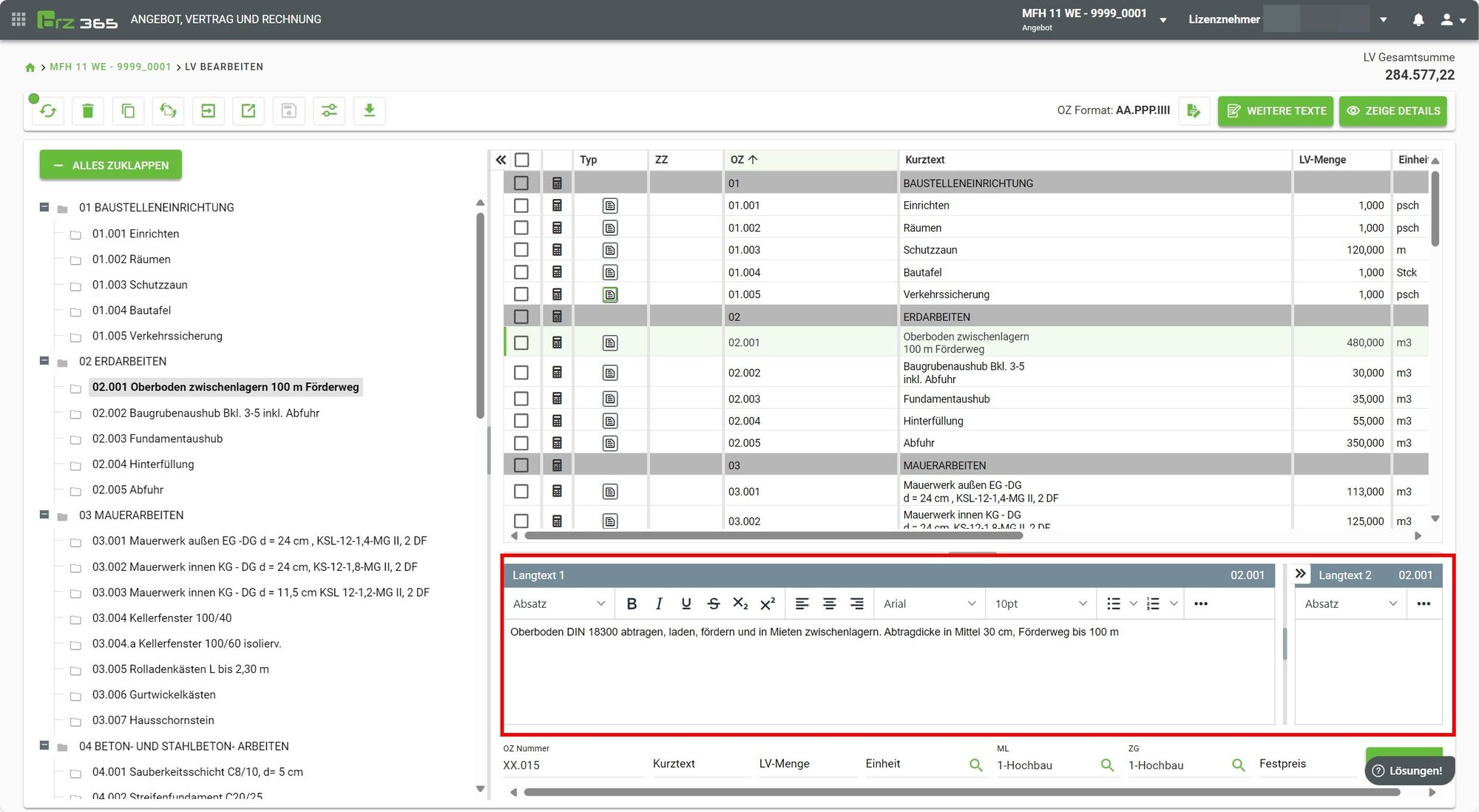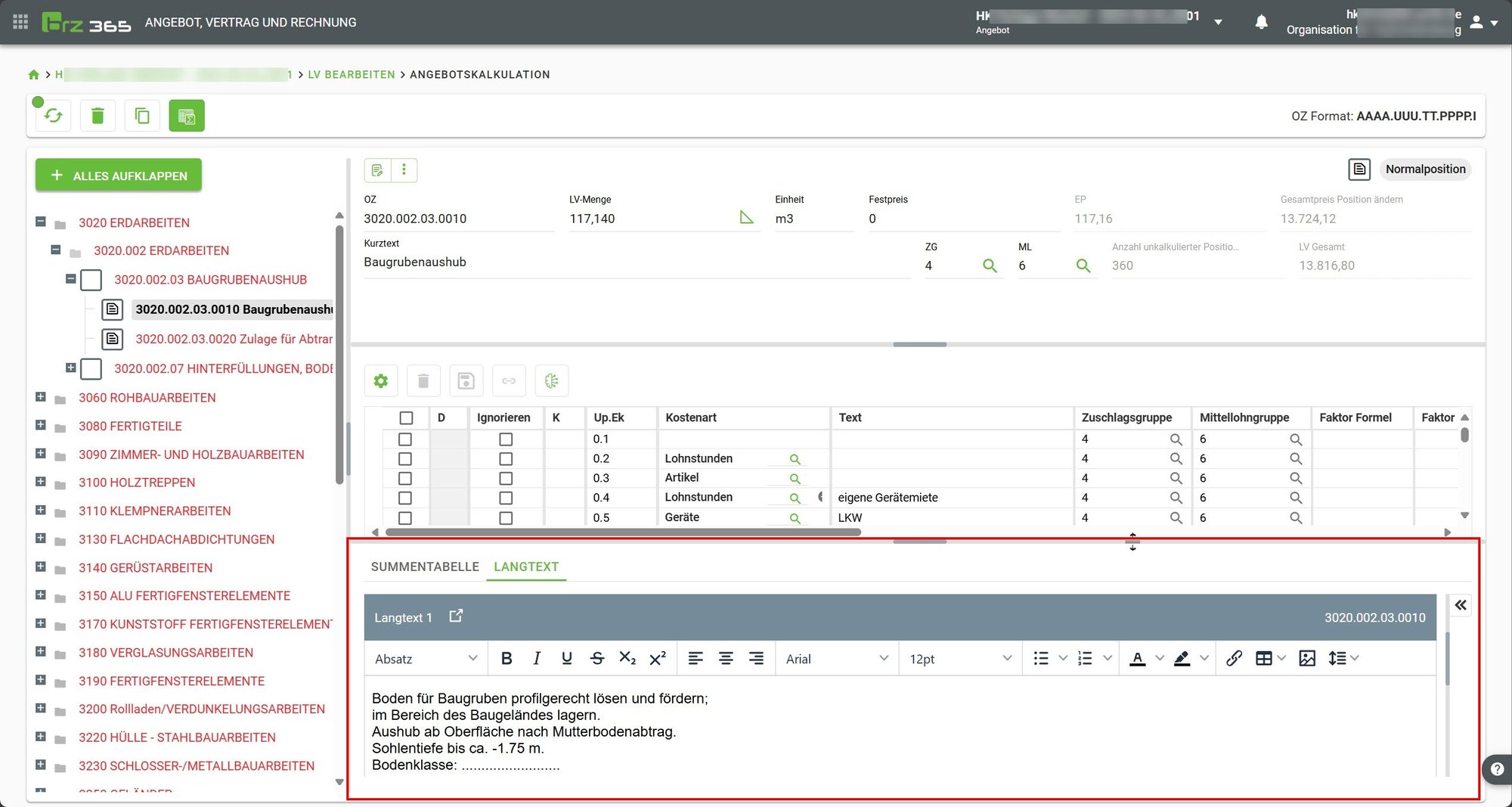BRZ 365 Angebot, Vertrag & Rechnung - Benutzereinstellungen
Voraussetzung
- mindestens Starterpaket
Vorgehensweise
Schritt 2
Diese Oberfläche bietet Ihnen mehrere Möglichkeiten, personenbezogene Einstellungen vorzunehmen.
- 1 Allgemein
- 2 LV Markierungen
- 3 LV-Explorer Markierungen
- 4 Kalkulationsmarkierungen
- 5 Kalkulationseinstellungen
Nach Eingabe aller Daten die Einstellungen Speichern.
1 Position automatisch aktualisieren
Diese Einstellung dient der sofortigen Aktualisierung aller Werte im Leistungsverzeichnis.
Ist die Checkbox aktiviert, so werden alle Werte bei einer Änderung neu durchgerechnet. Das Gesamtergebnis sowie alle Positionsdetails stehen Ihnen sofort zur Verfügung.
Ist die Checkbox deaktiviert, so werden alle Änderungen sofort gespeichert, das Leistungsverzeichnis sowie die Gesamtsumme werden aber erst nach erneutem durchrechnen aktualisiert.
✅ Tipp: Bei kleineren und mittelgroßen LVs ist die Aktivierung der Checkbox von Vorteil. Bei großen LVs kann es durch den Umfang und die stetig sofortige Aktualisierung zu eventuellen Wartezeiten kommen. Hier wird empfohlen den Haken zu deaktivieren.
✅ Tipp: Bei aktivierter Checkbox werden auch alle Änderungen von weiteren Benutzern sofort aktualisiert (Multiuserprojekt).